- ผู้เขียน Abigail Brown [email protected].
- Public 2023-12-17 07:03.
- แก้ไขล่าสุด 2025-01-24 12:26.
ไม่เหมือนกับข้อผิดพลาด dll อื่นๆ มากมายที่อาจมีสาเหตุและการแก้ไขที่ซับซ้อน ปัญหา d3dx9_24.dll เกิดขึ้นไม่ทางใดก็ทางหนึ่งโดยปัญหาเดียว - ปัญหาบางอย่างกับ Microsoft DirectX
ไฟล์ d3dx9_24.dll เป็นหนึ่งในไฟล์จำนวนมากที่มีอยู่ใน DirectX เนื่องจาก DirectX ถูกใช้โดยเกมที่ใช้ Windows และโปรแกรมกราฟิกขั้นสูงส่วนใหญ่ ข้อผิดพลาด d3dx9_24.dll มักจะปรากฏขึ้นเมื่อใช้โปรแกรมเหล่านี้เท่านั้น
ระบบปฏิบัติการใดๆ ของ Microsoft ตั้งแต่ Windows 98 อาจได้รับผลกระทบจาก d3dx9_24.dll และปัญหา DirectX อื่นๆ ซึ่งรวมถึง Windows 10, Windows 8, Windows 7, Windows Vista, Windows XP และ Windows 2000
ข้อผิดพลาด D3dx9_24.dll
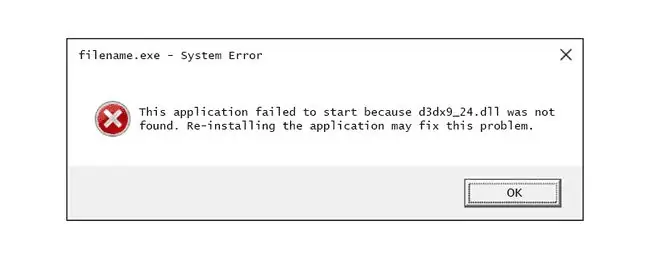
ข้อผิดพลาด d3dx9_24.dll อาจปรากฏขึ้นในคอมพิวเตอร์ของคุณหลายวิธี ข้อความแสดงข้อผิดพลาด d3dx9_24.dll ที่พบบ่อยบางรายการแสดงอยู่ด้านล่าง:
- D3DX9_24.ไม่พบ DLL
- ไม่พบไฟล์ d3dx9_24.dll
- ไฟล์ d3dx9_24.dll หายไป
- D3DX9_24. DLL หายไป แทนที่ D3DX9_24. DLL แล้วลองอีกครั้ง
- D3dx9_24.dll ไม่พบ การติดตั้งใหม่อาจช่วยแก้ปัญหานี้ได้
- แอปพลิเคชันนี้ไม่สามารถเริ่มต้นได้เนื่องจากไม่พบ d3dx9_24.dll!
ข้อผิดพลาด D3dx9_24.dll มักปรากฏขึ้นเมื่อมีการเริ่มโปรแกรมซอฟต์แวร์ ซึ่งมักจะเป็นเกม ในบางครั้ง ข้อผิดพลาด d3dx9_24.dll จะแสดงขึ้นหลังจากโหลดเกมแต่ก่อนที่เกมจะเริ่มจริง
ข้อความแสดงข้อผิดพลาด d3dx9_24.dll สามารถนำไปใช้กับโปรแกรมใดๆ ก็ตามที่ใช้ Microsoft DirectX ซึ่งส่วนใหญ่เป็นวิดีโอเกม เกมทั่วไปบางเกมที่ทราบว่าสร้างข้อผิดพลาด d3dx9_24.dll ได้แก่ Supreme Commander, Call of Duty 4, Doom9 และอีกมากมาย
วิธีแก้ไขข้อผิดพลาด D3dx9_24.dll
ห้ามดาวน์โหลดไฟล์ d3dx9_24.dll DLL ทีละไฟล์จาก "ไซต์ดาวน์โหลด DLL" ใดๆ มีเหตุผลหลายประการที่การดาวน์โหลด DLL จากไซต์เหล่านี้ไม่ใช่ความคิดที่ดี หากคุณดาวน์โหลด d3dx9_24.dll แล้ว ให้นำออกจากที่ที่คุณวางไว้และทำตามขั้นตอนต่อไปนี้
-
รีสตาร์ทคอมพิวเตอร์หากยังไม่ได้ทำ
ข้อผิดพลาด d3dx9_24.dll อาจเป็นปัญหาที่เกิดจากความบังเอิญหรือปัญหาที่เกิดขึ้นเพียงครั้งเดียว และการรีสตาร์ทอย่างง่ายสามารถล้างข้อมูลทั้งหมดได้อย่างสมบูรณ์ ไม่น่าจะแก้ปัญหาได้ แต่การรีสตาร์ทเป็นขั้นตอนแรกที่ดีในการแก้ปัญหาเสมอ
- ติดตั้ง Microsoft DirectX เวอร์ชันล่าสุด เป็นไปได้ว่าการอัปเกรด DirectX เป็นเวอร์ชันล่าสุดจะช่วยแก้ไขข้อผิดพลาด d3dx9_24.dll ไม่พบ
-
สมมติว่า DirectX เวอร์ชันล่าสุดจาก Microsoft ไม่ได้แก้ไขข้อผิดพลาด d3dx9_24.dll ที่คุณได้รับ ให้มองหาโปรแกรมติดตั้ง DirectX บนซีดีหรือดีวีดีเกมหรือแอปพลิเคชันของคุณ โดยปกติ หากเกมหรือโปรแกรมอื่นใช้ DirectX ผู้พัฒนาซอฟต์แวร์จะรวมสำเนาของ DirectX ไว้ในแผ่นดิสก์การติดตั้ง
บางครั้ง แม้ว่าเวอร์ชัน DirectX ที่รวมอยู่ในแผ่นดิสก์จะไม่บ่อยนัก แต่ก็เหมาะสมกับโปรแกรมมากกว่าเวอร์ชันล่าสุดทางออนไลน์
- ถอนการติดตั้งเกมหรือโปรแกรมซอฟต์แวร์แล้วติดตั้งใหม่อีกครั้ง อาจมีบางอย่างเกิดขึ้นกับไฟล์ในโปรแกรมที่ทำงานกับ d3dx9_24.dll และการติดตั้งใหม่อาจช่วยแก้ปัญหาได้
- กู้คืนไฟล์ d3dx9_24.dll จากแพ็คเกจ DirectX ล่าสุด หากขั้นตอนการแก้ไขปัญหามาตรฐานข้างต้นไม่ได้ผลเพื่อแก้ไขข้อผิดพลาด d3dx9_24.dll ของคุณ ให้ลองแยกไฟล์ d3dx9_24.dll ออกจากแพ็คเกจ DirectX
-
อัพเดทไดรเวอร์การ์ดจอของคุณ แม้ว่าจะไม่ใช่วิธีแก้ปัญหาทั่วไป แต่ในบางกรณีการอัปเดตไดรเวอร์สำหรับการ์ดวิดีโอในคอมพิวเตอร์ของคุณสามารถแก้ไขปัญหา DirectX นี้ได้
โปรแกรมติดตั้ง DirectX เดียวกันนี้ใช้ได้กับ Windows ทุกรุ่น รวมถึง Windows 10, 8, 7, Vista และ XP มันจะแทนที่ไฟล์ DirectX 11, DirectX 10 หรือ DirectX 9 ที่ขาดหายไป
Microsoft มักเผยแพร่การอัปเดตไปยัง DirectX โดยไม่ต้องอัปเดตหมายเลขเวอร์ชันหรือตัวอักษร ดังนั้นอย่าลืมติดตั้งรุ่นล่าสุด แม้ว่าในทางเทคนิคแล้วเวอร์ชันของคุณจะเหมือนกัน
ต้องการความช่วยเหลือเพิ่มเติม
หากคุณไม่สนใจที่จะแก้ไขปัญหานี้ด้วยตัวเอง โปรดดู ฉันจะแก้ไขคอมพิวเตอร์ได้อย่างไร สำหรับรายการตัวเลือกการสนับสนุนทั้งหมดของคุณ รวมถึงความช่วยเหลือในทุกเรื่อง เช่น การหาค่าซ่อม การนำไฟล์ออก การเลือกบริการซ่อม และอื่นๆ อีกมากมาย






